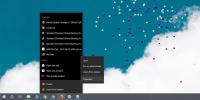Hur man skapar Windows 10 installationsdisk eller USB som kan startas
De flesta användare som uppgraderar till Windows 10 kommer att göra det från Windows 7 eller Windows 8. Båda kommer att kunna uppgradera direkt till det nya operativsystemet men om du är nyfiken eller i äkta behov av en installationsdisk för Windows 10 har Microsoft täckt. Du kan skapa en startbar skiva eller en startbar USB med medieskapandeverktyget som du använde för att uppgradera till Windows 10. Här är ett steg-för-steg genomgång av hela processen.

Krav
- Windows 10 Media Creation Tool från Microsoft (gratis)
- En USB med minst 4 GB utrymme. Det kommer att torkas rent under processen så se till att ingenting finns på det eller en DVD-enhet för att bränna ISO-filen till
- Windows 7, 8 eller 10 kör med en aktiv internetanslutning
Ladda ner Media Creation-verktyget och kör det. Verktyget frågar dig om du vill uppgradera den aktuella Windows-versionen eller om du vill skapa installationsmedia. Välj alternativet "Skapa installationsmedia för en annan dator".

Välj sedan vilken version av Windows du vill skapa, vilket språk du planerar att använda Windows på, och om du vill skapa installationsmediet för 32 bit, 64 bit eller båda 32 och 64 bit versioner.
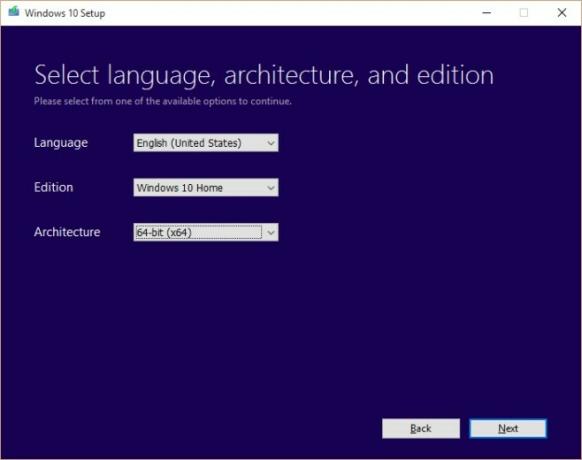
I nästa steg väljer du om du vill skapa en startbar USB eller få en ISO-fil att brännas till en DVD. Om du väljer USB-alternativet måste du ha USB till hands och den ska vara ansluten till ditt system.
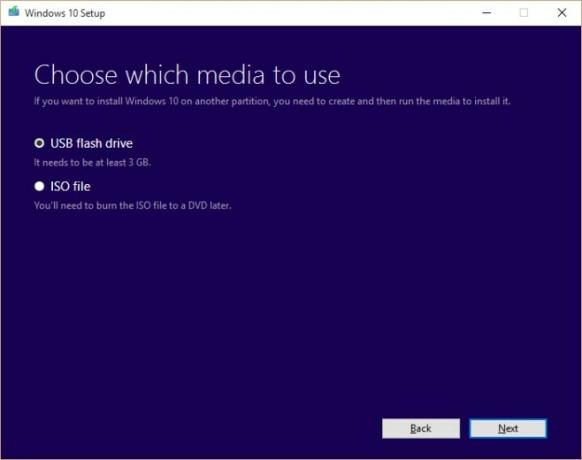
Vi gick med USB-alternativet.
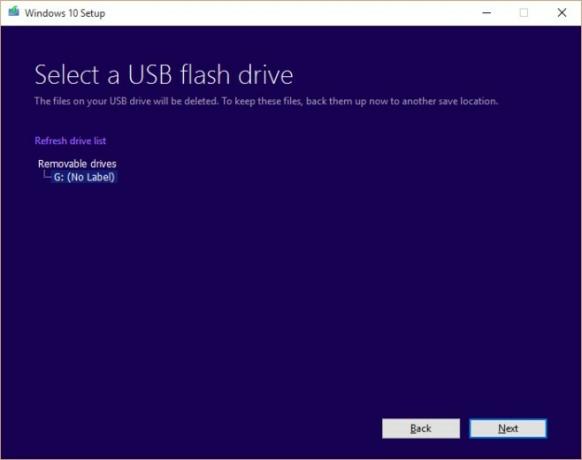
Och nu för att vänta när filerna laddas ner;

När filerna har laddats ner börjar verktyget automatiskt skapa en startbar USB. När den är klar är din USB redo för installation. Alternativt kommer ISO-filen att sparas på en plats du väljer och du kan sedan bränna den till en DVD senare.

Det är allt!
Sök
Nya Inlägg
Övervaka din dagliga Facebook-användning i realtid med TimeRabbit
Du hittar en lastbil med artiklar på internet som sträcker sig från...
Lägg till fler artiklar till Windows Skicka till menyn med sendosendto
Alternativet Skicka till i högerklicka på snabbmenyn gör det enkelt...
Hur man utesluter en app från DPI-skalning i Windows 10
Windows 10 är ett operativsystem som kom ut när HD- och UHD-skärmar...